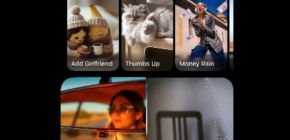-

- Win10怎么设置文件共享 Win10局域网共享文件夹教程
- Win10设置文件共享的步骤包括:1.开启网络发现和文件共享,进入控制面板中的“网络和共享中心”,选择“更改高级共享设置”,勾选“启用网络发现”和“启用文件和打印机共享”;2.设置共享文件夹权限,右键点击目标文件夹,选择“属性”-“共享”选项卡,可通过简单共享添加用户并设置权限,或通过高级共享更精细控制权限;3.可选关闭密码保护共享,在“更改高级共享设置”中选择“关闭密码保护的共享”;4.配置防火墙设置,确保“文件和打印机共享”未被阻止;5.确保网络类型为“专用网络”。若共享文件夹别人看不到,可
- Windows系列 . 系统教程 769 2025-06-22 10:30:02
-

- Win10蓝牙设备连接不稳定怎么办?无线外设断连修复
- 蓝牙设备在Win10上连接不稳定,可能由驱动、服务、干扰或设置问题导致。1.检查蓝牙服务状态并设为自动启动;2.更新或重装蓝牙驱动程序;3.关闭电源管理中的节能断开功能;4.减少无线干扰,调整设备位置或Wi-Fi信道;5.确认硬件兼容性;6.运行系统自带的蓝牙疑难解答;7.检查BIOS中蓝牙是否启用。针对特定设备问题:蓝牙鼠标断连需检查电池电量、睡眠模式、驱动和配对情况;蓝牙耳机通话质量差需确认蓝牙版本、编解码器、麦克风设置及环境噪音;无线键盘输入延迟高应检查电池、切换至2.4GHz连接、更新驱
- Windows系列 . 系统教程 947 2025-06-22 09:36:02
-

- 脚本在安卓项目开发中的一些简单应用
- 前言在日常项目开发中,除了编写业务逻辑外,还需处理一些琐事,如资源更新、单元测试和资源压缩等。本文旨在介绍如何通过脚本处理这些琐事,让开发者能够专注于业务开发。一、脚本的定义脚本可以简单理解为一条条可见的文字命令(如可通过记事本查看、编辑)。脚本程序在执行时,由系统解释器逐条翻译成机器可识别的指令,并按顺序执行。由于脚本执行时需要额外的翻译过程,其效率略低于二进制程序。二、使用场景示例1.崩溃日志格式化需求描述:项目中设置了崩溃异常捕获机制,崩溃时会保存栈信息到SD卡的.crash文件夹中。但这
- Windows系列 . 系统教程 338 2025-06-22 08:14:14
-

- win10怎么更改电脑名称
- 1、步骤:依次点击“开始”----“设置”----“系统”2、在系统界面滑到最底部点击“关于”3、右侧就能看到“重命名电脑”了
- Windows系列 . 系统教程 489 2025-06-22 08:12:28
-

- win10游戏锁帧怎么解决
- 如何解决Win10游戏中出现的掉帧与锁帧问题?通常情况下,这可能是由于系统兼容性不佳或显卡驱动存在问题引起的。我们可以通过调整游戏中的相关设置或升级显卡驱动来改善这一情况。接下来,就让我们按照以下步骤来详细操作一下吧!Win10游戏掉帧与锁帧的解决方法1、首先,在游戏内将垂直同步和帧率限制关闭。2、对于N卡用户,可在NVIDIA控制面板中将默认显卡设置为高性能的NVIDIA处理器,并确保垂直同步已关闭。3、进入系统设置,选择“Xbox”功能,然后关闭游戏录制与DVR功能。4、找到游戏的运行程序(
- Windows系列 . 系统教程 585 2025-06-22 08:12:19
-

- win10应用商店下载的东西在哪?
- 对于那些喜欢通过Windows10应用商店下载软件的用户来说,想必很多人都想知道,自己从应用商店下载的内容具体存储在哪个文件夹里。针对这个问题,小编特意为大家准备了详细的解答,有需求的朋友们赶紧了解一下吧!Windows10应用商店默认的存储路径为:默认情况下,应用商店中的应用程序会自动安装到C:/ProgramFiles/WindowsApps(这是一个隐藏文件夹)目录中。如何查看Windows10应用商店下载的文件:步骤一:打开“此电脑”,然后点击“查看”。步骤二:点击“选项”,接着再次点击
- Windows系列 . 系统教程 948 2025-06-22 08:12:12
-

- Win10任务管理器闪退怎么解决?
- win10任务管理器出现闪退怎么办?任务管理器是一个非常实用的功能,它可以帮助我们迅速且全面地查看所有正在运行的任务,使用起来十分便捷。然而,有些用户常常会遇到任务管理器闪退的问题,那么该如何解决呢?以下是一些详细的解决办法供参考!win10任务管理器闪退解决步骤1、首先按下键盘上的“Win”+“R”键来启动运行窗口,在其中输入“regedit”然后敲下回车键。2、接着按照路径依次展开文件夹,找到“HKEY_CURRENT_USER\Software\Microsoft\Windows\Curr
- Windows系列 . 系统教程 1048 2025-06-22 08:12:01
-

- Python把PDF文件中每页内容分离为独立图片文件
- 封面图片:《Python程序设计实验指导书》(ISBN:9787302525790),董付国,清华大学出版社问题描述:将PDF文件转换为多个JPG文件,每页对应一个图片。第一步,下载并安装poppler软件。如果您使用的是Windows系统,可以从以下链接下载poppler-0.68.0版本:http://blog.alivate.com.au/poppler-windows/第二步,将下载的poppler文件解压到D:\poppler0680目录下。第三步,通过pip安装pdf2image扩展
- Windows系列 . 系统教程 705 2025-06-22 08:10:17
-

- Win7电脑游戏全屏设置方法
- Windows7系统凭借其卓越的兼容性,深受众多游戏玩家青睐。不过,有些玩家在玩某些游戏时可能会遇到无法全屏显示的问题。下面,小编将为您详细介绍如何通过调整注册表设置来解决这一问题。最近有位用户向我咨询,表示自己使用的是Windows7系统,但在玩游戏时发现游戏无法以全屏模式运行。经过一番研究,我找到了一种简单有效的方法来实现全屏显示。接下来,就让我们一起来看看具体的操作步骤吧。Windows7游戏全屏设置方法首先,回到Windows7桌面,点击左下角的开始按钮,在弹出的开始菜单中输入“rege
- Windows系列 . 系统教程 1155 2025-06-22 08:10:12
-

- Win10系统锁屏图片该更改
- Win10锁屏界面如何更换背景?现在越来越多的人用Windows10系统来处理工作了,Win10系统相较于Win7系统,很多选项都简化了很多,但功能却非常强大,有不少地方和之前的系统有所不同。很多人都想把自己的锁屏背景换成自己喜欢的图片,那么就一起来看看具体的更改步骤吧。如何更改Win10锁屏背景?1、首先打开电脑的设置功能,可以通过开始菜单里的齿轮图标直接进入,也可以在Windows搜索栏里快速找到并打开。2、在设置窗口中,找到并点击个性化选项。3、接着找到锁屏界面,点击进入。4、在背景设置中
- Windows系列 . 系统教程 645 2025-06-22 08:10:01
-

- 如何让win10笔记本强制关机
- 当我们使用电脑时,难免会遇到蓝屏或系统卡死等问题,此时可能会出现无法正常关机的情况。在这种情况下,我们只能采取强制关机的方式来解决问题。最近有位朋友向我咨询关于Win10笔记本强制关机的具体操作步骤,因此我想借此机会为大家详细讲解一下笔记本强制关机的方法,感兴趣的朋友可以继续阅读下去。首先,我们可以尝试长按笔记本的电源按钮约三秒钟,这样就可以实现强制关机。其次,部分笔记本的电源键旁边还设有一个重启键,按下这个重启键同样能够达到强制关机的效果。再者,在电脑启动时按下Ctrl+Alt+Del组合键,
- Windows系列 . 系统教程 951 2025-06-22 08:08:30
-

- 电脑如何截屏截图
- 在笔记本和台式机上,都内置了方便用户使用的截图工具,帮助大家轻松保存屏幕上的特定画面。那么究竟该如何在电脑上实现截屏呢?电脑截屏的快捷键又是什么呢?接下来就跟随小编一起了解一下吧!1、使用PrtSc键截取全屏:无论是台式机还是笔记本键盘,通常都会配备【PrtSc】这个截屏按键。当你按下此键时,可以迅速捕捉整块屏幕的画面,并将其保存至剪贴板中。需要注意的是,这种截屏方式不会显示预览效果,若想查看截屏内容,只需按【Ctrl+V】粘贴即可。2、Alt+PrtSc截取活动窗口:所谓的活动窗口截屏,指的是
- Windows系列 . 系统教程 1309 2025-06-22 08:08:13
-

- win10系统内存占用高怎么解决
- 内存占用率过高的原因多种多样,可能是因为打开了过多的应用程序,例如同时加载几十乃至上百个网页,或者运行了占用大量内存的大型3D游戏。即使没有明显运行任何程序,内存占用率仍然居高不下时,应该怎么办呢?win10系统内存占用过高如何处理1、首先,按下键盘上的“Ctrl+Alt+Delete”,打开任务管理器,查看哪些内存占用较高的程序并未被使用,选中后点击“结束任务”。2、利用360安全卫士等优化工具进行系统加速,这有助于释放内存并提升运行效率。3、接下来,右键点击“此电脑”,选择“属性”。4、在弹
- Windows系列 . 系统教程 372 2025-06-22 08:08:01
-

- Windows 11 KB5029263更新问题与Microsoft Defender故障
- N软网消息,Windows11KB5029263更新在不少设备上遭遇安装失败的情况,并且部分用户反映这一安全补丁对新版“MicrosoftDefender”应用造成了不良影响。KB5029263作为2023年8月“补丁星期二”的重要更新,其初衷在于修正影响众多设备的SSD性能下降问题,但实际效果却引发了用户的诸多不满。微软于8月8日将KB5029263更新推送给所有非测试版用户。此更新专为Windows112023年8月版本设计,主要目标是修复SSD相关问题、特定显示与音频设备的异常状况,以及小
- Windows系列 . 系统教程 393 2025-06-22 08:06:14
-

- Win10系统调节任务栏透明度的方法
- 任务栏作为电脑使用过程中最常使用的功能之一,很多用户为了提升桌面的整体美观度,会选择调整任务栏的透明度,使其更好地融入桌面背景中。那么Windows10系统如何调节任务栏的透明度呢?今天为大家整理了具体的操作方法,一起来看看吧!Windows10系统调节任务栏透明度的步骤1、点击开始菜单,进入设置界面。2、在设置界面中选择“个性化”。3、接着点击左侧菜单中的“颜色”选项。4、最后在右侧找到并开启“使开始菜单、任务栏和操作中心透明”的选项。
- Windows系列 . 系统教程 878 2025-06-22 08:04:34

PHP讨论组
组员:3305人话题:1500
PHP一种被广泛应用的开放源代码的多用途脚本语言,和其他技术相比,php本身开源免费; 可以将程序嵌入于HTML中去执行, 执行效率比完全生成htmL标记的CGI要高许多,它运行在服务器端,消耗的系统资源相当少,具有跨平台强、效率高的特性,而且php支持几乎所有流行的数据库以及操作系统,最重要的是